【AFAD】FacebookとのAPI連携方法(オプション)
【AFADの場合】
<連携手順>
1. Facebookイベントマネージャより、情報を取得する
用意して頂きたい情報
連携を行うにあたって用意して頂きたい情報は以下の通りです。
①ピクセルID / ②アクセストークン / ③イベント名
☆取得方法_
①ピクセルID
イベントマネージャー>データソース>設定>ピクセルID より取得いただけます
(管理画面上ではデータセットIDという名称になっております。)
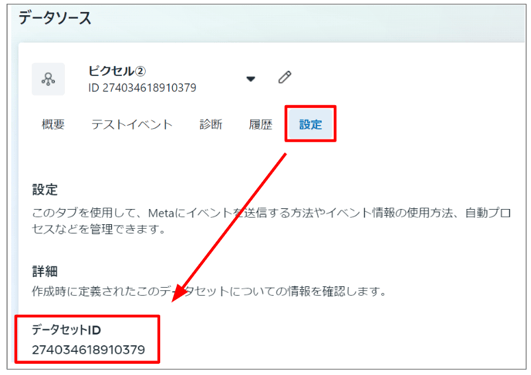
②アクセストークン
イベントマネージャー>データソース>設定>アクセストークンを生成
をクリックします。
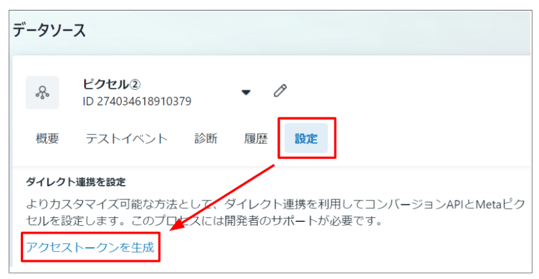
2. AFADの管理画面に取得情報を設定する
● パートナー登録/編集画面>Facebookユーザーアクセストークン情報>編集をクリックします。
①説明・備考1で任意の名称を登録します。
②複数のアクセストークンを設置する場合は左下の「+」ボタンをクリックします。

● パートナーサイト登録/編集画面で設定を行います。
①利用API設定で「Facebook」を選択します。
②アクセストークンを選択します。
③データセットID(ピクセルID)を入力します。
④発生イベント名を入力します。
(?ボタンを押していただきますと、FBの標準イベント名一覧が表示されます。標準イベントをご利用の場合は該当のイベント名をコピーし、張り付けてください。)
⑤複数のアカウントとコンバージョン連携を行う際は右下の「+」ボタンよりコンバージョン登録を追加します。
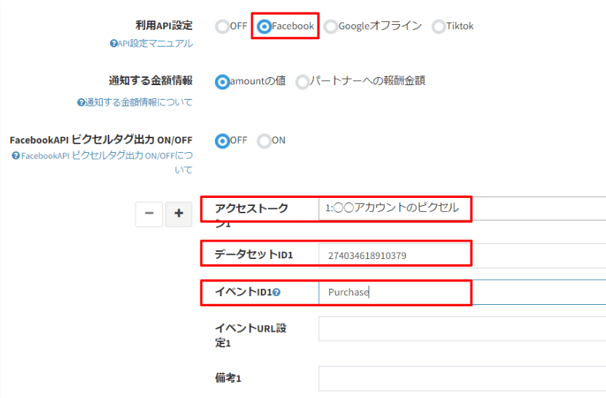
3. グループ計測タグを設置する(記事LPを利用する場合)
facebookに記事を入稿する場合、かならず「記事」に「グループ計測タグ」を設置してください。
※計測タグの設置を行わない場合、FacebookコンバージョンAPIの計測が正常に行われない為、ご注意ください。
※既にAFADの計測タグをお使いになられている場合は再度タグ管理からグループ計測タグを取得してください。
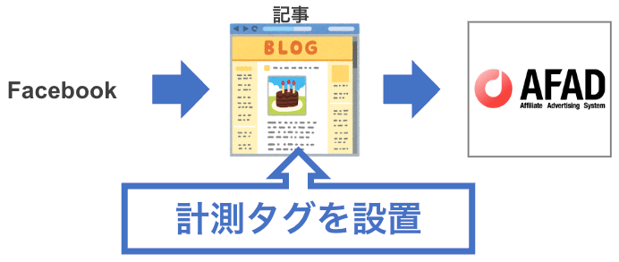
4. 重複除外対策を行う(APIとピクセルタグを併用する場合)
☆重複除外対策とは?
ピクセルタグとAPIを併用される場合は、重複してCVになってしまいます。
そのため、片方のCVを除外する対策が必要となります。
*タグ連携の場合:①と②を実施、ポストバック連携の場合:①と③を実施
①ピクセルタグの書き換え
下記の記述をタグに追記してください
fbq('track', 'Purchase', {value: 1, currency: 'JPY'}, {eventID: '[注文番号]'});
[注文番号]は、クライアント様の変数をご設定ください
※イベント名を「Purchase」に設定している場合のタグになります。送りたいイベント名に合わせてタグを書き換えてください。
※イベント発生時に注文番号等、成果ごとの固有のIDを取得できる場合のみ重複対策の設定を行うことができます。
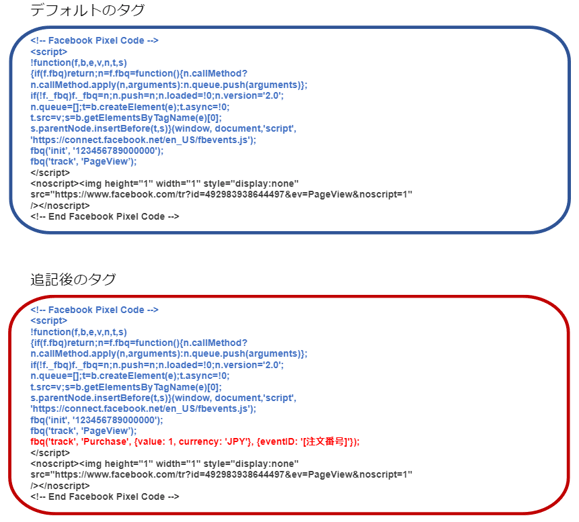
②成果タグの書き換え (タグ連携の場合)
タグ管理>グループ成果タグ>JSタグ より、タグを取得してください
下記の記述をタグに追記してください
var fb = {
fbEventId: "注文番号",
}
[注文番号]は、クライアント様の変数をご設定ください
※既にAFADの成果タグをお使いになっている場合は、新しく成果タグを取得するとAPI用のタグを取得することができます。
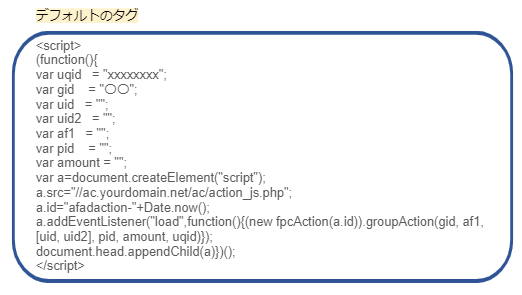
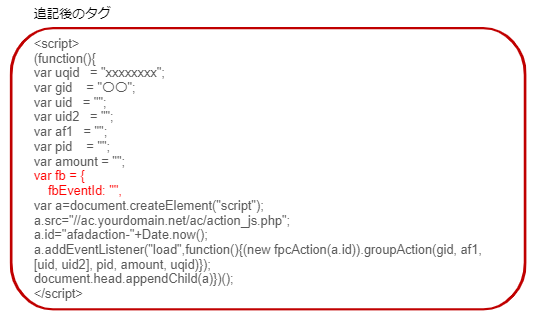
③ポストバックURL(ソケット)の書き換え(ポストバック連携の場合)
タグ管理>グループ成果タグ>ソケット よりポストバック(ソケット)URLを発行してください
下記の記述を追記してください
&fbEventId=[注文番号]

5.テストを行う
自分あてのメッセージにクリックURLを投稿し、クリック遷移する事で「Facebook経由での遷移」となります。このようにする事でFacebookが発行するセッションID(FBclid)が取得できます。
※スマートフォンのアプリではなく、ブラウザのメッセンジャーでテストを行ってください。
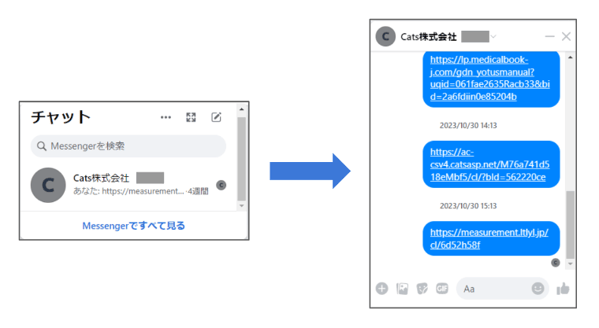
☆成果の確認方法
● AFAD上の実行結果
ログ集計 > CAPI実行ログでFBへの通知状況が確認できます。
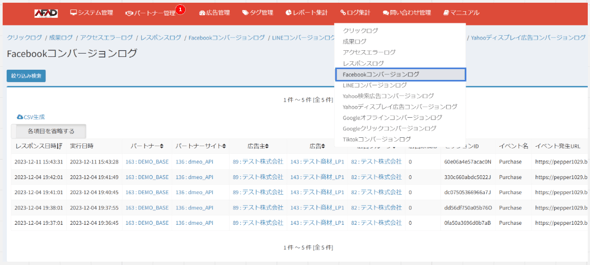
確認していただく場所は3か所ございます。
①実行結果
Facebookへの通知自体が正しく出来ているかを確認できます。

②イベント名
通知時に指定しているイベント名を確認いただけます。
意図したイベント名になっているかをご確認ください。

③FBクリックID
Facebookが発行するセッションID(Fbclid)を取得できているか確認できます。
空欄の場合は取得に失敗しています。必ずFBのメッセンジャーからテストを行ってください。

● 媒体上の実行結果
イベントマネージャ>データソース>対象のピクセル>概要
でイベントを受け取った履歴を確認することができます。
確認していただく場所は2か所ございます。
①イベントで指定したイベント名の記載があるか。
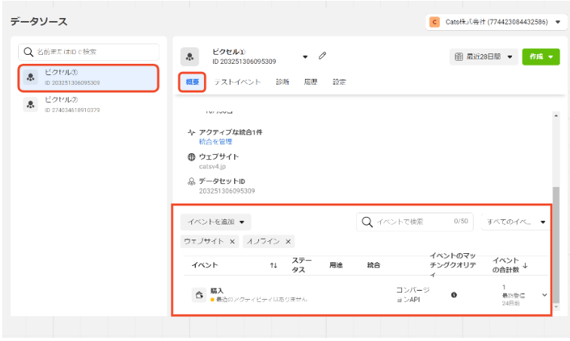
②統合で「サーバー」もしくは「コンバージョンAPI」の記載があるか。
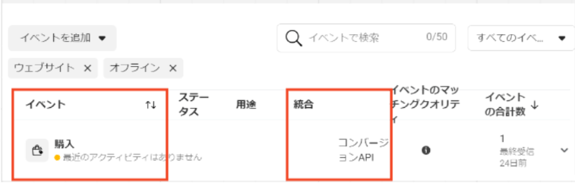
6.注意点
iOS ATTの仕様により、APIよりイベント通知した場合でも、イベント計測がされない場合がございます。予めご了承ください。
顧客情報を送りマッチングクオリティを上げたい
Facebookマッチングクオリティとは?
Facebookマッチングクオリティ(EMQ)は、Facebook広告のコンバージョンAPI連携における、顧客情報とFacebookアカウントの照合精度を示す指標です。
マッチングクオリティを上げることにより、広告配信の精度が向上し、適切なユーザーに広告を配信できます。
AFADでは取得した顧客情報をAPI連携で顧客情報を送ることによりマッチングクオリティを向上させることができます。
顧客情報を取得するには以下のようにタグに追記を加える必要がございます。
<手順>
①タグ管理>グループ成果タグ一覧>JSタグの「その他タグ」をクリック
②ポップアップをスクロールし、FacebookAPI用成果通知タグをコピー
③取得したい値の変数を記入
「/** 指定イベント名と任意のイベントIDを記載 **/」の下部に取得したい値の変数を記入します。
※変数はクライアントシステムによって異なるため、ご注意ください。

※下記はサンプルタグです。このまま設置しても動きませんのでご注意ください。
<script>
(function(){
var uqid = "xxxxxxxx";
var gid = "○○";
/** 任意の値を記載 **/
var uid = "";
var uid2 = "";
var af = "";
var pid = "";
var amount = "";
/** 任意の値を記載 **/
/** 指定イベント名と任意のイベントIDを記載 **/
var fb = {
fbEventId: "", // イベントID(重複判定)
fbEventName: "", // イベント名
externalId: "", // 外部ID
subscriptionId: "", // サブスクリプションID
fbLoginId: "", // FBログインID
leadId: "", // リードID
}
var op = {
email: "", // メール
phone: "", // 電話番号
firstName: "", // 名
lastName: "", // 性
dob: "", // 生年月日
gender: "", // 性別
city: "", // 市区町村
state: "", // 州
zip: "", // 郵便番号
country: "", // 国
}
/** 指定イベント名と任意のイベントIDを記載 **/
var a=document.createElement("script");
a.src="//ac.yourdomain.net/ac/action_js.php";
a.id="afadaction-"+Date.now();
a.addEventListener("load",function(){(new fpcAction(a.id)).setFbApiParam(fb,op).groupAction(gid, af, [uid, uid2], pid, amount, uqid)});
document.head.appendChild(a)})();
</script>
④サンクスページのタグを変数を追記したタグに張り替えていただくよう、広告主にご依頼ください。